▼
Scroll to page 2
of
7
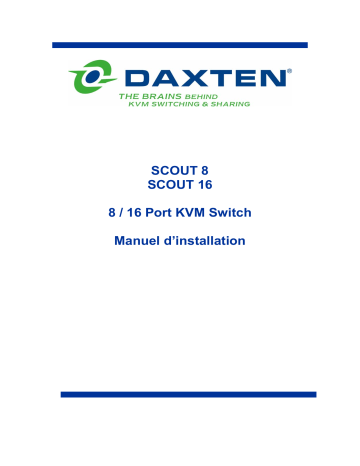
SCOUT 8 SCOUT 16 8 / 16 Port KVM Switch Manuel d’installation Spécifications Référence: 1014-108P 1014-116P SCOUT 8 – 8 Port KVM Switch. SCOUT 16 – 16 Port KVM Switch Câbles: 2085-02P 2085-03P 2085-05P 2085-07P 2085-10P 2141-01U SCOUT combi Câble 1.8m SCOUT combi Câble 3.0m SCOUT combi Câble 5.0m SCOUT combi Câble 7.5m SCOUT combi Câble 10.0 m PS/2-USB Adaptateur Contenu de la livraison: 1014-108P 1 x SCOUT 8 1 x Alimentation externe 1 x Câble de chaînage 1.8m 1 x Montage rack (19”) Propriétés physiques Hauteur 1014-108P 4.45 cm 1014-116P 8.60 cm 1014-116P 1 x SCOUT 16 1 x Alimentation externe 1 x Câble de chaînage 1.8m 1 x Montage rack (19”) Largeur 41 cm 41 cm Profondeur 16.5 cm 16.5 cm Poids 2.2 kg 3.5 kg Connections Port console Ports CPU Port de chaînage Alimentation Alimentation électrique DC 9V 1A 1014-108P 1 x HD15 – VGA 1 x PS/2 – Clavier 1 x PS/2 – Souris 8 x HD15 – VGA 8 x PS/2 – Clavier 8 x PS/2 – Souris 1 x HD15 – VGA 1 x PS/2 – Clavier 1 x PS/2 – Souris 1 x Connecteur DC Résolution Vidéo max. 1920 x 1440 1014-116P 1 x HD15 – VGA 1 x PS/2 – Clavier 1 x PS/2 – Souris 16 x HD15 – VGA 16 x PS/2 – Clavier 16 x PS/2 – Souris 1 x HD15 – VGA 1 x PS/2 – Clavier 1 x PS/2 – Souris 1 x Connecteur DC Largeur de bande: 200MHz © Droit d'auteur 2005 - 2006. Tous droits réservés. Daxten, le logo Daxten, SCOUT et The Brains Behind KVM Switching and Sharing sont des marques de Daxten Industries. Toutes les autres marques déposées reconnues. Révision 1.1 SCOUT 8 & SCOUT 16 Introduction Merci d’avoir acheté ce commutateur SCOUT 8/16.Ce produit assurera le contrôle facile et précis de vos ordinateurs par une simple console. Le SCOUT est compatible avec les ordinateurs de style PS2. Il possède une émulation clavier et souris pour une initialisation sans erreur et supporte une très grande variété de souris. Le SCOUT supporte les résolutions vidéo jusqu’à 1920 x 1440 sans détérioration de la qualité de l’image. La commutation entre les ordinateurs peut être accomplie de trois façons : par une combinaison de touches du clavier, les boutons de sélection en face avant ou par le menu OSD. Particularités du produit ¾ ¾ ¾ ¾ ¾ ¾ ¾ ¾ ¾ Commutateur KVM 8 ou 16 ports avec On-Screen-Display - OSD Connecteurs PS2 pour clavier et souris Connecteur VGA 15 pin Cascadable jusqu’à 256 ordinateurs Kit rack 19“ inclus Commutation par boutons en face avant, combinaison de touches du clavier, OSD. Indicateurs LED Résolution vidéo jusqu’à 1920 x 1440 @ 85 Hz Convertisseur PS2/USB en option (2141-01U) Installation Installation 1. Avant la connexion de vos ordinateurs et des dispositifs de console au commutateur SCOUT assurez-vous que tous les dispositifs sont hors tension. La connexion des équipements alors qu’ils sont sous tension peut entraîner des dommages à vos ordinateurs ou au SCOUT. Daxten ne peux pas être tenu responsable des dommages causés par des connexions d’équipements sous tension. 2. Connectez votre clavier, moniteur et souris aux connecteurs de la console à l’arrière du commutateur SCOUT. 3. Connectez chaque ordinateur au commutateur SCOUT. 4. Mettez sous tension le SCOUT en raccordant l’alimentation électrique externe. Cascadez multiple commutateurs SCOUT 1. 2. 3. 4. 5. 6. 7. Etre sur que le commutateur SCOUT, vos PC’s et périphériques sont tous hors tension. Si non faites-le. Connectez le clavier, moniteur et souris sur les connecteurs de la console à l’arrière du premier commutateur SCOUT (Master). Raccordez le cordon de l’adaptateur externe pour mettre sous tension l’unité ‘’Master’’. Utilisez le câble de chaînage pour raccorder le port appelé ‚’’ Daisy chain In’’ du SCOUT Master au port console du second commutateur puis connectez le cordon d’alimentation sur le second commutateur. Si vous cascadez plusieurs commutateurs SCOUT, répétez juste le §4. Connectez chaque PC avec les câbles Combi CPU puis mettez sous tension tous les PC’s. Après avoir fait les raccordements et mis sous tension tous les commutateurs cascadés, vous devez initialiser tous les commutateurs en appuyant pendant au moins 2 secondes sur le bouton 1 du commutateur ‘’ Master’’ ou en utilisant la séquence suivante: Scroll Lock Scroll Lock End . Reset Le commutateur SCOUT peut être remis à Zéro sans déconnecter ou éteindre vos serveurs en appuyant sur le bouton 1 du panneau avant ou avec la séquence au clavier Scroll Lock Scroll Lock End Notez: Chaque touche doit être suivie par une nouvelle touche dans les 2 secondes! Notez: Après avoir paramétré les commutateurs SCOUT en cascade et que vous voulez initialiser cette configuration pour la première fois, vous devez exécuter une remise à Zéro du 1er commutateur (master) pour la valider. Rappelez-vous aussi de mettre sous tension tous les commutateurs composant cette cascade. La raison est que le 1er commutateur (master) enverra un message aux unités esclaves. Si les unités esclaves ne sont pas présentes pour recevoir et répondre à ce message, des erreurs système apparaîtront. Touches de commande clavier Pour envoyer une commande à l’aide des touches du clavier au commutateur SCOUT, appuyez et relachez les touches Scroll Lock Scroll Lock dans les 2 secondes. Appuyez sur la touche commande correspondante à la fonction désirée. Les commandes suivantes sont supportées: Première touche Deuxième touche Scroll Lock Touche de commande 2 digit pour le n° de bank + 2 digit pour le n° de port Scroll Lock Commute au PC désiré Scroll Lock Scroll Lock ↑ Commute au PC précédent Scroll Lock Scroll Lock ↓ Commute au PC suivant Scroll Lock Scroll Lock Page Up Unité dessous (bank) Scroll Lock Scroll Lock Page Down Unité dessous (bank) Scroll Lock Scroll Lock B Scroll Lock Scroll Lock Son marche/arrêt pour scrutation Scrutation Marche S Jede Taste Resultat de la commande Scroll Lock Scroll Lock R Scrutation Arrêt Refresh EEPROM Scroll Lock Scroll Lock F Recherche PC par le nom Scroll Lock Scroll Lock Space Bar OSD Scroll Lock Scroll Lock End KVM RAZ En mode scrutation, l’image visualisée sur le moniteur sera commutée sur le PC suivant. Après que le dernier PC ait été visualisé, le premier PC sera de nouveau visualisé. Notez: En mode scrutation, il n’y a pas de control possible par le clavier ou la souris. Appuyer sur n’importe touche pour stopper le mode scrutation Boutons de sélection En appuyant sur les boutons individuels de chaque PC sur le panneau avant, le SCOUT commutera tous les signaux sur le PC désiré. OSD (On-Screen-Display) Pour accéder à l’OSD, appuyer successivement sur les touches Scroll Lock Scroll Lock barre d’espace. I’OSD est un menu qui apparaît en surimpression sur votre moniteur. Dans le menu de l’OSD , vous aurez une liste des unités disponibles (bank) et canaux pour la sélection, ainsi que l’état de chaque canal. Vous pouvez l’utiliser pour contrôler le commutateur SCOUT avec plus de facilité par des menus. Le menu de l’OSD permet aussi de renommer votre serveur (9 caractères max.), et de trouver un serveur spécifique par son nom. Il vous permet aussi de protéger votre commutateur SCOUT par un mot de passe. Utilisez les touches gauche, droite, haut, bas, pour naviguer. Utilisez les touches Enter / Insert pour sélectionner et rédiger. PC Name Naviguer vers le PC dont vous voulez changer le nom, puis appuyer sur Enter ou Insert pour rédiger le nouveau nom. Ceci fait appuyer sur Enter pour valider le nouveau nom. Figure 1 – OSD Display Réglage Scrutation Utiliser les touches de curseur pour naviguer vers l’option Scrutation dans le menu OSD. Le temps de scrutation par défaut est de 10 secondes. Il peut être choisi dans une plage de 5 à 99 secondes. Réglage de l’OSD Utiliser les touches de curseur pour naviguer vers l’option OSD dans le menu OSD. Le temps de l’affichage par défaut est de 10 secondes. Il peut être choisi dans une plage de 5 à 99 secondes. Configuration du mot de passe Naviguer avec les touches de curseur vers le bas. Pour sélectionner l’option PWD CONFIG, appuyer sur les touches Enter ou Insert Suivre le sous menu pour valider ou supprimer la protection par mot de passe. Chaque fois que vous voudrez changer la configuration du mot de passe, vous serez invités à entrer celui-ci. Le mot de passe représente 8 caractères et est par défaut 00000000. Vous pouvez changer celui-ci par le vôtre en utilisant l’option PWD CHANGE. La configuration par défaut de la fonction mot de passe (PWD CONFIG) est : ‘’No password protection’’. Quand la protection par mot de passe est validée, tout nouvel opérateur devra entrer un mot de passe valide pour avoir accès aux serveurs connectés sur le commutateur SCOUT. Notez: Le mot de passe par défaut est 00000000 Changement de mot de passe Naviguez avec les touches de curseur vers le bas. Pour sélectionner l’option PWD CONFIG, appuyez sur les touches Enter ou Insert Une fenêtre apparaîtra demandant l’ancien mot de passe. Entrez l’ancien mot de passe, une nouvelle fenêtre apparaîtra vous demandant le nouveau mot de passe( 8 caractères max.) Entrez le nouveau mot de passe et appuyez sur Enter pour confirmer. Information de Service Assistance technique Si vous ne pouvez pas déterminer la nature d'un problème, appelez s'il vous plaît Daxten et demandez l'assistance technique. Si possible, appelez d'un téléphone placé près de l'unité, comme nous devons être capables de résoudre votre problème directement par téléphone. Si nous ne pouvons pas résoudre votre problème et décider que la faute est dans l'unité, nous vous donnerons un numéro d’autorisation de retour (RMA) qui doit apparaître sur l'extérieur de tous les produits retournés. L'unité doit être double empaquetée dans le conteneur original, assurée et expédiée à l'adresse donnée par notre représentant d'assistance technique. Les bureaux d'assistance technique sont trouvés à l'arrière de ce manuel. Garantie Limitée Daxten garanti à l'utilisateur final un fonctionnement parfait de ce produit pendant 24 mois à partir de la date d’achat. Si pendant la période de garantie le produit présente des anomalies, l'acheteur doit promptement appeler Daxten pour une demande d’autorisation de retour (RMA). Assurez-vous que le numéro de RMA apparaît sur le bordereau de livraison, ET SUR L'EXTÉRIEUR DU CARTON D’EMBALLAGE. Joindre la preuve d’achat. Les retours non autorisés seront refusés. La susdite garantie susmentionnée est nulle et non à venue dans l’une des quelconques situations suivantes: 1. 2. 3. 4. 5. 6. 7. Si un câble non approuvé par Daxten est raccordé au produit. Si le défaut ou le mauvais fonctionnement résulte d’un emploi abusif, d’une manipulation inadéquate, d’une réparation non autorisée ou d’une utilisation autre que celle pour lequel le produit a été conçu. Si des modifications non autorisées ont été apportées au produit. Si des dommages se sont produits lors de l’expédition du produit mais n’ont pas été signalés. Si des dommages ont été causés par un équipement ou un logiciel non fourni par Daxten. Si le produit est utilisé avec un courant alternatif non mis à la terre ou mal polarisé. Si le produit n’est pas utilisé conformément aux instructions fournies dans le guide d’utilisation ou mode d’emploi remis à l’acheteur ou accompagnant le produit. SOUS RESERVE DES DISPOSITIONS SPECIFIQUEMENT STIPULEES Ci-dessus ET DANS LES LIMITES AUTORISEES PAR LA LOI, DAXTEN DECLINE TOUTES LES GARANTIES ET CONDITIONS, QUELLES SOIENT EXPRESSES, IMPLICITES OU STATUTAIRES, SUR QUELQUE POINT QUE CE SOIT, Y COMPRIS,MAIS SANS LIMITATION, LE TITRE, L’ABSENCE DE CONTREFACON, LA CONDITION, LA COMMERCIABILITE OU L’ADAPTATION A UN USAGE PARTICULIER OU PREVU. SOUS RESERVE DES DISPOSITIONS EXPRESSEMENT STIPULEES CI-DESSUS ET DANS LES LIMITES AUTORISEES PAR LA LOI, DAXTEN NE SERA PAS TENU RESPONSIBLE DES DOMMAGES SPECIAUX, INDIRECTS OU CONSEQUENTS (Y COMPRIS MAIS SANS LIMITATION, PERTE DE CONFIDENTIALITE OU NEGLIGENCE) POUVANT ETRE, DIRECTEMENT OU INDIRECTEMENT, CAUSES PAR OU LIES A L’UTILISATION D’UN PRODUIT OU SERVICE, L’IMPOSSIBILITE D’UTILISER UN PRODUIT OU SERVICE, L’INADEQUATION D’UN PRODUIT OU SERVICE A SON USAGE OU FIN, OU TOUT DEFAUT OU DEFICIENCE DU DIT PRODUIT OU SERVICE, ET CE, MEME SI DAXTEN OU UN REVENDEUR AGREE DAXTEN ON ETE INFORMES DE LA POSSIBILITE DE TEL DOMMAGES OU PERTES. Recyclage des équipements électriques et électronique En Europe ce symbole indique que ce produit ne doit pas être considéré comme un déchet ménager. Il doit être déposé à une structure appropriée pour permettre le rétablissement et la réutilisation de ses composants. Pour l'information sur comment recycler ce produit, vérifiez s'il vous plaît avec le revendeur du produit ou le vendeur original la reprise de ce produit. www.daxten.com Ireland Bay 21 Free Zone West Shannon, Co. Clare info.ie@daxten.com www.daxten.ie Tel: +353 (0) 61 23 4000 Fax: +353 (0) 61 23 4099 USA 811 W. Evergreen Ave Suite 302A Chicago, IL 60622 info.us@daxten.com www.daxten.us Tel: +1 312 475 0795 Fax: +1 312 475 0797 United Kingdom 5 Manhattan Business Park Westgate London W5 1UP info.uk@daxten.com www.daxten.co.uk Tel: +44 (0) 20 8991 6200 Fax: +44 (0) 20 8991 6299 • • • Österreich Künstlergasse 11/4 A-1150 Wien info.at@daxten.com www.daxten.at Tel: +43 (0)1 879 77 65 Fax: +43 (0)1 879 77 65 30 Deutschland Salzufer 16, Geb. B 10587 Berlin info.de@daxten.com www.daxten.de Tel: +49 (0) 30 8595 37-0 Fax: +49 (0) 30 8595 37-99 Schweiz Seebahnstr. 231 8004 Zürich info.ch@daxten.com www.daxten.ch Tel: +41 (0) 43 243 32 11 Fax: +41 (0) 43 243 32 16 • • • España C/Florian Rey, 8 50002 Zaragoza Sweden info.se@daxten.com www.daxten.se France info.fr@daxten.com www.daxten.fr info.es@daxten.com www.daxten.com.es Tel: +34 902 197 662 Fax: +34 976 201 633 • • Denmark info.dk@daxten.com www.daxten.dk info.eu@daxten.com www.daxten.eu • • •